Novērsiet iPhone skaļuma pogas nedarbošanās problēmu

Ja jūsu iPhone pogas nedarbojas pareizi, pēc iespējas ātrāk tās ir jānovērš. Par laimi, ir daudz risinājumu, un daudzus no tiem varat īstenot pats.

Jūsu iPhone nerāda pēdējos zvanus? Tas var būt kaitinoši, it īpaši, ja jums ir jāseko līdzi visiem svarīgajiem zvaniem.
Pirms padoties, šeit ir daži labojumi, kurus varat izmēģināt, ja jūsu iPhone nerāda pēdējos un neatbildētos zvanus.
1. Iestatiet pareizo datumu un laiku
Pat neliela problēma, piemēram, nepareizs datums un laiks, var izraisīt dažādas problēmas, tostarp tās, ar kurām saskaraties. Tāpēc pārliecinieties, vai jūsu iPhone rāda pareizo datumu un laiku.
Lai iPhone tālrunī manuāli iestatītu pareizo datumu un laiku, veiciet šīs darbības:


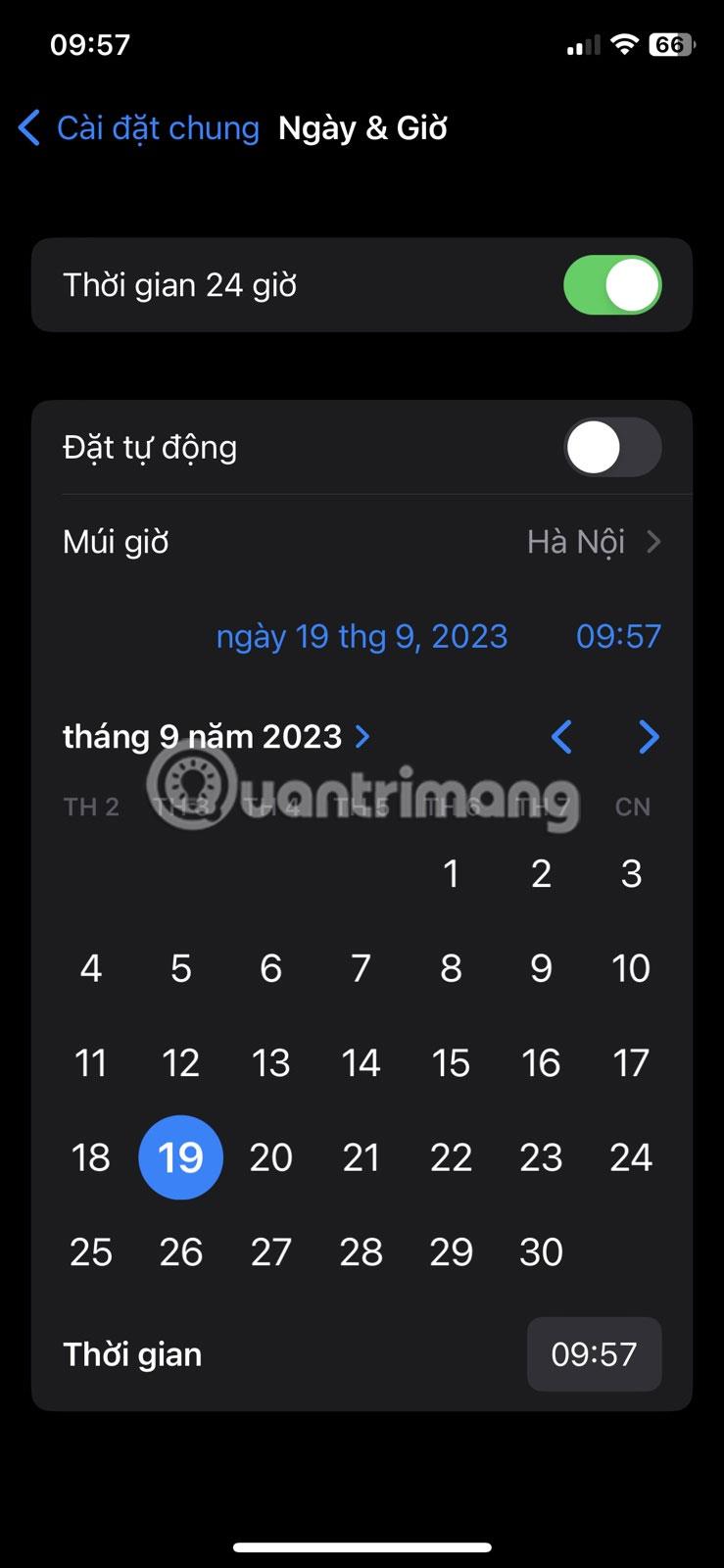
Iestatiet pareizo datumu un laiku iPhone tālrunī
Tas ir izdarīts! Ja problēmas joprojām pastāv, pārejiet pie nākamās problēmu novēršanas darbības.
2. Atiestatiet iPhone tīkla iestatījumus
Varat arī atiestatīt sava iPhone tīkla iestatījumus, ja nevarat skatīt zvanu vēsturi. Lūk, kā to izdarīt:
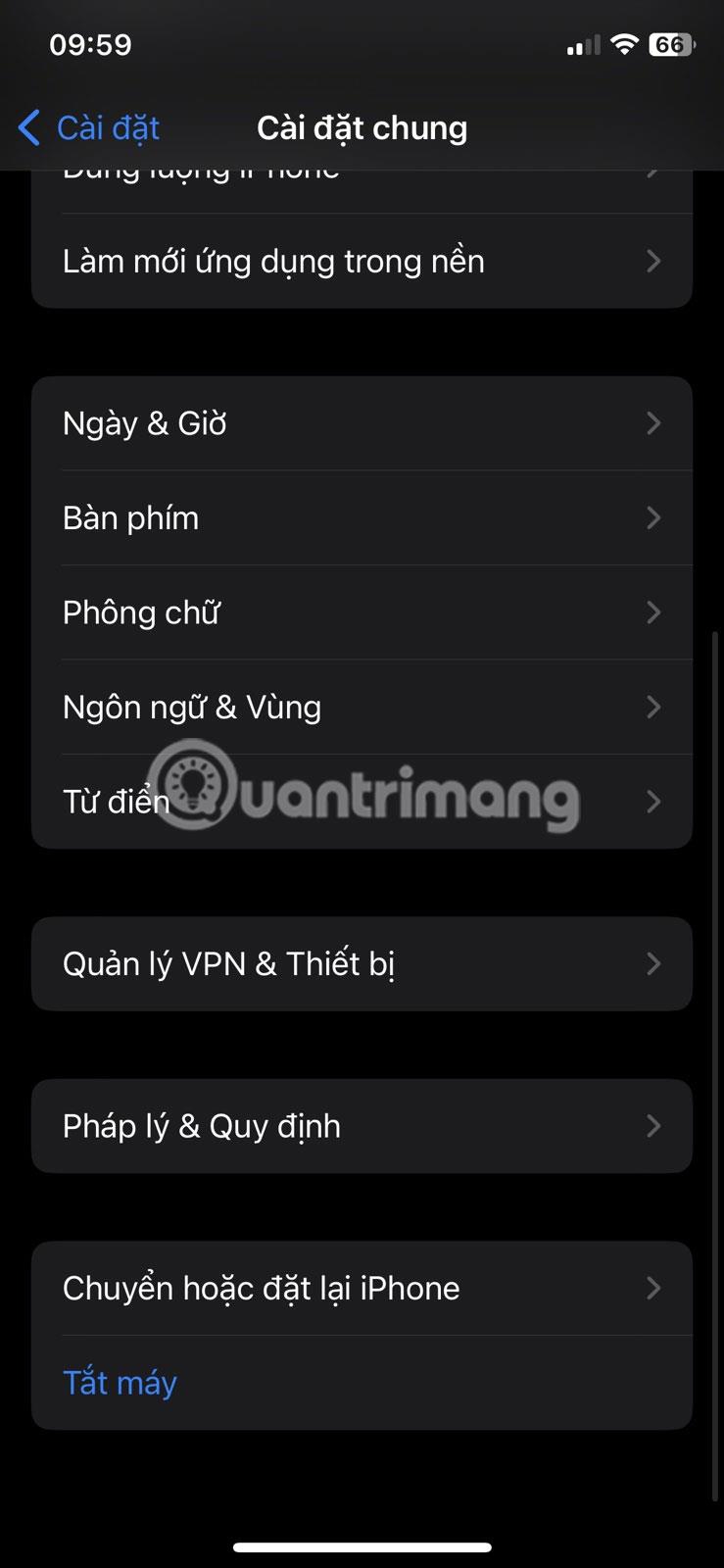

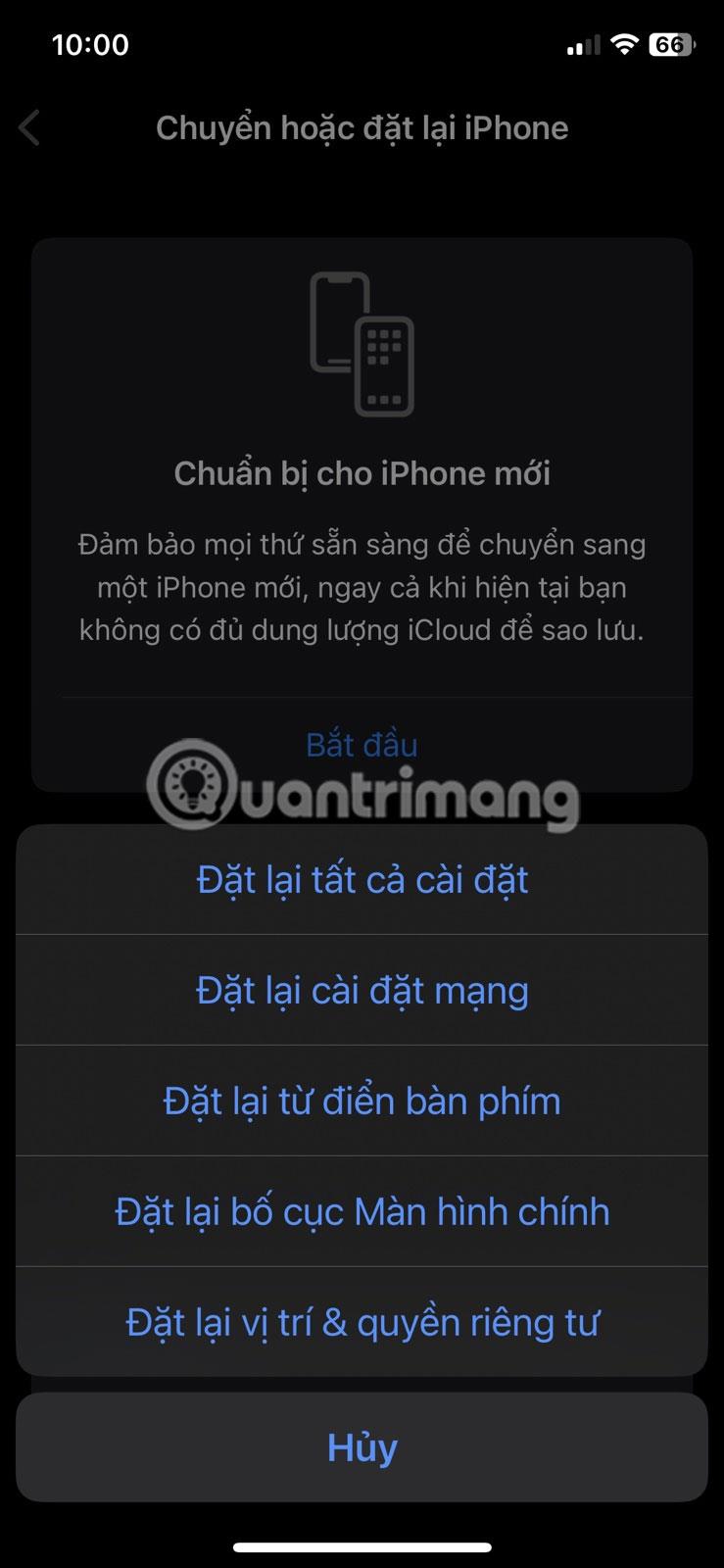

Atiestatiet iPhone tīkla iestatījumus
Jūsu iPhone tagad atiestatīs tīkla iestatījumus. Kad tas ir izdarīts, pārbaudiet, vai problēma joprojām pastāv.
Ja tīkla iestatījumu atiestatīšana neatrisina problēmu, mēģiniet restartēt savu iPhone. Kļūdas un kļūmes dažkārt var radīt problēmas ar tādiem līdzekļiem kā zvanu žurnāli. Restartējot iPhone, tiks novērstas visas kļūdas vai kļūmes, un viss atkal darbosies nevainojami.
Tomēr iPhone nav īpašas restartēšanas opcijas. Tātad, jums ir manuāli jāizslēdz jūsu iPhone un jāieslēdz tas, lai restartētu.
Apple regulāri izlaiž programmatūras atjauninājumus, lai pievienotu jaunas funkcijas un labotu kļūdas. Ja jūsu iPhone tālrunī netiek rādīti pēdējie zvani, jo izmantojat novecojušu iOS versiju, varat atrisināt problēmu, lejupielādējot jaunāko programmatūras atjauninājumu.
Lai atjauninātu savu iPhone, atveriet Iestatījumi un dodieties uz Vispārīgi > Programmatūras atjaunināšana . Jūsu iPhone pārbaudīs, vai Apple serveros nav atjauninājumu. Ja ir pieejams atjauninājums, pieskarieties vienumam Lejupielādēt un instalēt .

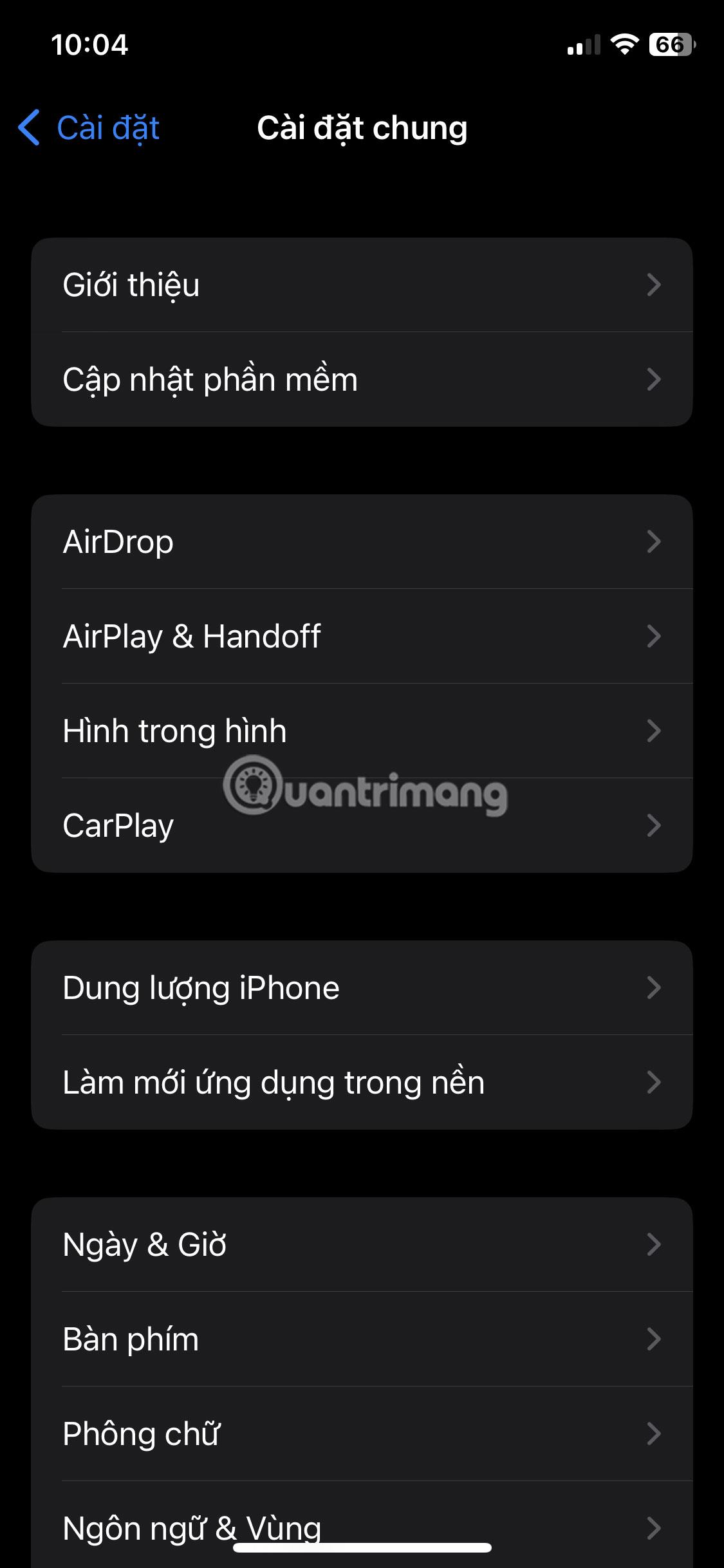
Atjauniniet iPhone
Atjaunināšanas process var aizņemt kādu laiku atkarībā no atjauninājuma lieluma. Tomēr, tiklīdz atjaunināšana būs pabeigta, problēma tiks atrisināta.
Neskatoties uz visām jūsu iPhone funkcijām, tā galvenā funkcija joprojām ir tālruņa zvanu veikšana. Tātad tas var būt diezgan nomākts, ja jūsu iPhone nevar pareizi parādīt pēdējos zvanus. Par laimi, šo izplatīto problēmu var ātri atrisināt, izmantojot iepriekš minētos risinājumus.
Ja jūsu iPhone pogas nedarbojas pareizi, pēc iespējas ātrāk tās ir jānovērš. Par laimi, ir daudz risinājumu, un daudzus no tiem varat īstenot pats.
Izmantojot jaunāko iOS 13.5 atjauninājumu, iPhone lietotāji ir redzējuši kļūdu, kurā teikts, ka šī lietotne vairs netiek kopīgota ar jums, mēģinot palaist lietotni.
Jūsu iPhone nerāda pēdējos zvanus? Tas var būt kaitinoši, it īpaši, ja jums ir jāseko līdzi visiem svarīgajiem zvaniem.
Jūs neesat vienīgais, kurš saskaras ar kļūdu, kad iPhone neveidojas savienojums ar datoru. Daudzi cilvēki saskaras ar šo nepatīkamo problēmu.
Sound Check ir neliela, bet diezgan noderīga funkcija iPhone tālruņos.
iPhone lietotnē Fotoattēli ir atmiņu funkcija, kas izveido fotoattēlu un videoklipu kolekcijas ar mūziku, piemēram, filmu.
Kopš pirmās palaišanas 2015. gadā Apple Music ir izaudzis ārkārtīgi liels. Līdz šim tā ir pasaulē otrā lielākā maksas mūzikas straumēšanas platforma pēc Spotify. Papildus mūzikas albumiem Apple Music ir arī mājvieta tūkstošiem mūzikas videoklipu, diennakts radiostaciju un daudzu citu pakalpojumu.
Ja vēlaties savos videoklipos iekļaut fona mūziku vai, konkrētāk, ierakstīt atskaņoto dziesmu kā videoklipa fona mūziku, ir ļoti vienkāršs risinājums.
Lai gan iPhone tālrunī ir iebūvēta lietotne Weather, dažreiz tā nesniedz pietiekami detalizētus datus. Ja vēlaties kaut ko pievienot, App Store ir daudz iespēju.
Papildus fotoattēlu kopīgošanai no albumiem lietotāji var pievienot fotoattēlus koplietotajiem albumiem iPhone tālrunī. Varat automātiski pievienot fotoattēlus koplietotajiem albumiem, atkārtoti nestrādājot no albuma.
Ir divi ātrāki un vienkāršāki veidi, kā Apple ierīcē iestatīt atpakaļskaitīšanu/taimeri.
App Store ir tūkstošiem lielisku lietotņu, kuras jūs vēl neesat izmēģinājis. Parastie meklēšanas vienumi var nebūt noderīgi, ja vēlaties atklāt unikālas lietotnes, un nav patīkami sākt bezgalīgu ritināšanu ar nejaušiem atslēgvārdiem.
Blur Video ir programma, kas aizmiglo ainas vai jebkuru saturu, ko vēlaties tālrunī, lai palīdzētu mums iegūt attēlu, kas mums patīk.
Šis raksts palīdzēs jums instalēt Google Chrome kā noklusējuma pārlūkprogrammu operētājsistēmā iOS 14.











